来源:uimaker.com 作者:淅沥小雨
PS修容对于我们来说不陌生,但是很多都是手机一键美容,对于真正的用Photoshop来P图的很少,今天我们就来学习一个简单方法,利用PS中的通道修饰我们的照片!效果如下:

通道磨皮是目前主流的磨皮方法,精确、快捷,同时保留了图片的原有细节,所以非常受欢迎。
原理:
因为肤色和斑点存在色差,所以我们可以通过通道把肤色和斑点分离,再转化成选区,通过曲线来调节明暗度,把斑点提亮,再把肤色偏白的部分压暗一点,当调到斑点和肤色颜色几乎一致的时候,就可以起到祛斑的作用啦,然后再配合色相饱和度、智能锐化、修复画笔工具等做具体的细节调节。好了,话不多说,开始吧!
步骤:
1、打开需要修复的图片

2、打开通道面板,选择一个对比度比较强的通道,这里选择蓝色通道,因为该通道斑点最明显,复制该通道,记住!一定要复制,不能在原通道里进行任何调整,因为调整任何一个原通道都会影响原图像。

3、开始调节蓝 拷贝通道,滤镜——其他——高反差保留,其值为默认值10就好。

4、执行图像菜单——应用图像,注意:其他参数不变,只需要把混合模式那里改成叠加就好!

别急,还没完,最后还得继续重复执行一次,只不过这一次的混合模式不叫叠加,是线性减淡,且不透明度为70%左右(据实际情况而定)。
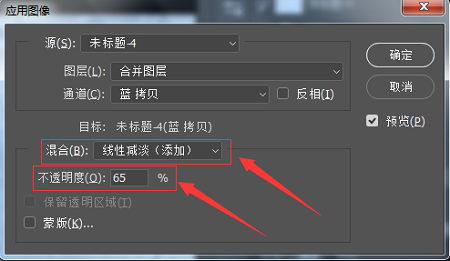
最后就是这个样子(如果你得到的是这个对比度,那就说明调对了)

注意:这里执行了三次应用图像,一二两次都是叠加,第三次是线性减淡且不透明度为70%左右。
5、现在就可以用白色的画笔工具将五官涂白,为什么要把五官涂白,我们调节通道的目的就是为了把肤色和斑点分离开,此刻的画面中面部黑色的就是斑点,白色的是肤色,我们就是要调节斑点,而五官又不需要调节,所以我们可以把五官和肤色当作一个整体,因为白色是肤色,所以要将五官涂白,最后得到的就是斑点了!

6、斑点得到后,按住Ctrl键,然后鼠标单击蓝 拷贝通道,此时白色的部分被载入选区了,但跟我们想得到的选区刚好相反,对吧?因为通道是把白色部分载入选区,我们可以反选:【Shift+Ctrl+I】,当然也可以先把通道反相【Ctrl+I】后再载入选区。

7、大家看到选区了吗,然后点击一下RGB通道,回到图层(记住一定要点了RGB才能回到图层哦)

8、接着看到图层面板下面的调整图层按钮,选择曲线

记住,在调节曲线的时候,不能用力太猛,要轻轻的调节,边调节边观察你的图像斑点的变化,调到斑点的颜色与肤色差不多就够了,一般就是将曲线向上垂直调节半个格子就够了,试试吧。还有就是在调节的时候尽量把图像放大一点,这样更便于观察哦。
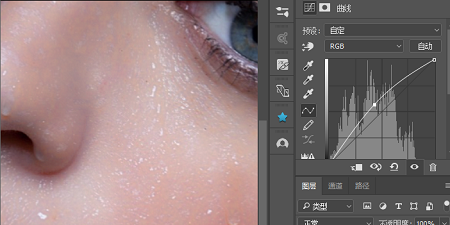
9、这时候斑点去了,但是你会发现面部某些部分有像这样子的偏白的现象,如图:

同样,如何处理之前的斑点就如何处理这里的偏白部分!
10、打开通道,选择一个对比度比较强的通道复制,执行滤镜——其他——高反差保留,然后图像菜单——应用图像三次,最后得到如下效果图:

大家有没有发现偏白的部分在哪里?现在我们是要提取偏白的部分,所以我们需要将五官涂黑,这里一定要明白原理,为什么要涂黑?(原理同上)
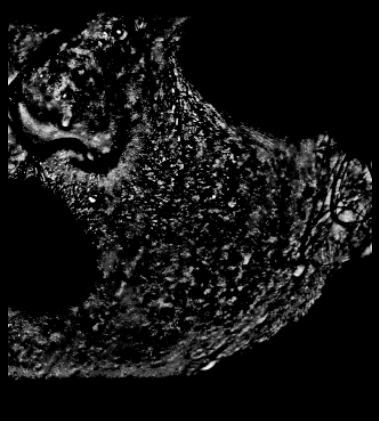
11、将该通道载入选区,回到图层,点击图层面板下面的调整图层按钮,选择曲线,步骤和之前去斑点相同。这里曲线不是向上调节,而是向下微微调节就好。

12、此时,偏白部分压暗后,是不是效果更好了哇,只是刚刚调节的斑点部分好像还需要调节一下有木有?这时不需要再去寻找选区,就在刚刚的斑点曲线上进行调节就好,

这两个曲线反复调节,直到调到最佳状态。

13、此时,大功已经快告成了,接下来就是细节的调节,比如:上图画圈处我们可以用 【污点修复画笔工具】点一下,记住在使用该工具的时候一定要记得盖印一个新图层【Ctrl+Shift+Alt+E】
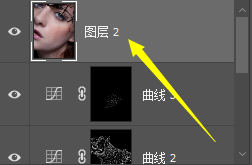
接着我们对色调进行调节,大家觉得肤色整体是不是有点偏暗,我们还可以用曲线再整体提亮图像,当然,到此为止,根据实际情况,你还可以配合调整图层里面的这些选项进行具体的调节。
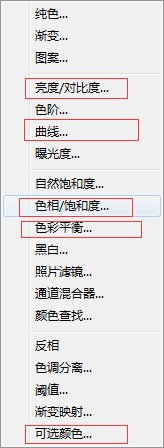
这里用的曲线进行整体提亮和色相饱和度的调节!

14、当色调好后,我们还需要对图像进行锐化,这样可以使图像更有质感,(记得还是要盖印一个新图层哦,别忘了)滤镜菜单——锐化——智能锐化

最后我们可以用减淡工具进行牙齿细节处理,可以起到增白的效果。
本文为源码时代UI老师原创,转载请标明出处(www.itsource.cn)
如有不了解的可以查看视频教程:https://ke.qq.com/course/243378